Cum se recuperează fișierele șterse de pe o unitate flash? Ce să faci dacă computerul nu vede unitatea flash USB? Ce să faci dacă computerul vede o unitate flash USB, dar nu se deschide?
Dacă dimensiunea unității flash este determinată incorect sau este determinată cu o dimensiune zero, atunci cel mai adesea este fie o defecțiune hardware a microcontrolerului, celulele de memorie NAND sau firmware-ul intern al unității flash. Aceeași situație dacă Windows raportează „dispozitiv USB nu este recunoscut”.
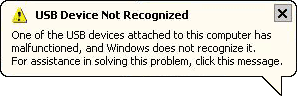
Dacă datele sunt necesare, atunci cel mai probabil va trebui să oferiți unitatea flash specialiștilor, deoarece pentru a restaura informațiile, va trebui să demontați cipurile de memorie, să citiți depozitele și să procesați informațiile primite. Dacă datele nu sunt necesare, atunci puteți încerca programe pentru repararea unităților flash.
Dacă mai aveți întrebări despre unitățile flash, o puteți pune pe forumul nostru, iar specialiștii noștri vor încerca să vă ajute.
Mai ai întrebări?
Lăsați-vă numărul de telefon și managerul vă va suna înapoi
O unitate flash USB este un dispozitiv de stocare a informațiilor care poate fi conectat la orice PC printr-o interfață USB. Destul de des, acest dispozitiv nu mai funcționează normal, ce ar trebui să fac? Mai jos, vom lua în considerare cele mai eficiente metode de a trata o unitate flashși remedieri ale erorilor tipice când lucrați cu dispozitivul.
Important!
Urmați toți pașii succesiv - dacă prima metodă nu a ajutat, treceți la următoarea și așa mai departe.
Ce trebuie să faceți dacă unitatea flash nu mai funcționează
În industria IT modernă, principiul KISS este relevant într-un cerc îngust, adică „Fă-l mai ușor!” Fără o nevoie specială, nu este nevoie să editați registrul, să utilizați metode complexe de depanare hardware sau să încercați să implementați alte proceduri - merită să începeți cu cei mai simpli pași.
- Încercați să conectați unitatea flash USB la un alt computer, laptop sau alt dispozitiv pentru comunicare prin interfața USB. Dacă unitatea flash nu funcționează, apoi cu 100% probabilitate se poate argumenta că problema este în ea - și este necesar imediat accesați utilitarele pentru recuperarea și repararea unei unități flash.
- Dacă unitatea flash funcționează pe alt computer, sau cel puțin este detectată de Windows (dar „Explorer” și „Acest / My Computer” nu apar), atunci este necesar depanați sistemul de operare sau sistemul de fișiere folosind instrucțiunile de mai jos.

- Deconectați unitatea trăgând-o din conectorul USB.
- Închideți computerul selectând opțiunea „Oprire”.
- Deconectați unitatea de sistem de la sursa de alimentare de 220 V, țineți apăsat butonul de alimentare timp de 5 secunde - aceasta va elimina sarcina reziduală pe module separate ale plăcii de bază.
- Conectați computerul la o priză.
- Porniți-l, așteptați până când este complet încărcat și introduceți unitatea flash USB.
- Încercați să îl conectați la un alt conector, mai ales dacă ați folosit anterior USB-uri frontale externe pentru această sarcină. Cea mai bună opțiune sunt porturile din spate
- Uneori, motivul defecțiunii unității flash este atribuirea identificatorul de sistem sub forma unei scrisori sau dispariția cu totul a acestui parametru, pentru a rezolva problema cu sistemul de operare, vom folosi utilitarul „Disk Management”.

Utilitare de recuperare a unității flash USB
Asigurați-vă că verificați unitatea flash utilitate„Depanator USB” de la Microsoft - nu vine cu sistemul de operare, dar este disponibil pentru descărcare de pe portalul oficial la link. este gratuit și funcționează numai cu OS W7 și o versiune ulterioară.
Este ușor de utilizat - rulați programul și faceți clic pe „Următorul”. 
După aceea, software-ul va încerca să găsească și să remedieze problemele tipice cu afișarea unei unități flash în sistem. 
Dacă se aude un sunet caracteristic când dispozitivul este conectat, dar nu apare în „Explorer”, atunci deschideți „Manager dispozitive”

De multe ori problemă cu citirea stick-urilor USB apare după actualizarea sistemului de operare - este provocată de intrările incorecte din registry rămase după conectarea suportului fizic.
Căutarea manuală a acestora este destul de lungă și mai bună. utilizați un program special pentru a găsi și șterge cheile care nu funcționează în registry.
Cel mai potrivit pentru asta Utilitarul Vit Registry Fix
(căutare și curățare gratuită și generală)și utilitate
USBOblivion
(liberează și șterge toate datele despre unitățile flash conectate anterior din regedit).
Principalele avantaje:
Interfața este intuitivă și există localizare în limba rusă.
Descărcați programul, începeți căutarea automată, după ce se termină, începeți curățarea (după ce bifați casetele din secțiunile privind salvarea tuturor cheilor .reg modificate în arhivă, pentru a „retroduce” operația dacă este necesar).
Uneori, unitatea flash nu funcționează din cauza incompatibilității driverului pentru versiunile USB 2 și 3. V în acest caz trebuie să descărcați versiunile actualizate de pe site-ul oficial al producătorului plăcii de bază.
Dacă computerul nu acceptă nicio unitate flash, atunci trebuie să reinstalați complet toate driverele pentru unitățile USB.
Cel mai simplu mod de a face acest lucru este prin „Manager dispozitive” (ține apăsat Win + R și introduceți devmgmt.msc, faceți clic pe „OK”). Găsiți secțiunea „Controle USB” din lista derulantă și ștergeți secvențial (clic dreapta pe obiect, elementul „Șterge”) subsecțiunile USBHostController, GenericUSBHub și USB Root Hub, apoi actualizați configurația hardware curentă și reporniți computerul.
Opțional, executați o scanare completă a întregului sistem.
- Porniți registry (ține apăsat Win + R, introduceți regedit și confirmați acțiunea făcând clic pe „OK”).
- Faceți clic dreapta pe secțiunea HKEY_CURRENT_USER și selectați Găsiți, apoi introduceți Explorer în caseta de căutare. Dacă folderul conține NoDrives, apoi trebuie să îl selectați și să îl ștergeți (cu butonul Ștergere). În plus, în același editor de registry, căutați parametrul StorageDevicePolicies (sub HKEY_LOCAL_MACHINE) și ștergeți-l (dacă este prezent).
Uneori, toate metodele de mai sus nu dau niciun rezultat tangibil.
Dacă unitatea flash este identificată în sistem (la nivelul determinării unui dispozitiv conectat necunoscut), atunci puteți încerca să restabiliți funcționarea normală a dispozitivului, formatând-o într-un mod special folosind un terț Utilitar HDD Low Level Format Tool .
În acest caz, lucrul cu dispozitivul are loc la nivelul sectoarelor fizice și nu la nivelul sistemului de fișiere (ca și în cazul formatării standard), care garanții:
- Ștergerea sectoarelor proaste
- Eliminarea oricăror probleme soft
- Ștergerea definitivă a tuturor datelor de pe media.
Programul este gratuit și disponibil pentru descărcare de pe site-ul oficial. După instalare și lansare, selectați unitatea necesară, faceți clic pe Continuare. 
Găsiți fila Low-levelFormat și acceptați operația făcând clic pe Formatthisdevice.  Durata procedurii depinde de tipul de unitate flash și de capacitatea acesteia, pe computerele moderne procesul durează în medie 30-60 de minute... Odată finalizat, ar trebui să eliminați în siguranță dispozitivul și să reporniți computerul.
Durata procedurii depinde de tipul de unitate flash și de capacitatea acesteia, pe computerele moderne procesul durează în medie 30-60 de minute... Odată finalizat, ar trebui să eliminați în siguranță dispozitivul și să reporniți computerul.
Unitățile flash au devenit un produs indispensabil care vă permite să înregistrați cantități mari de informații. La utilizarea lor pot apărea diverse probleme. De exemplu, aceasta ar trebui să includă o situație în care un computer vede o unitate flash USB, dar nu este capabil să o citească. Motivele pentru aceasta pot fi legate de partea tehnică sau software a unității. În orice caz, trebuie să luați în considerare principalele remedii.
Controlul general de sănătate
Când unitatea flash nu se deschide, ar trebui să o conectați la un alt conector de pe dispozitiv. Este posibil ca portul USB pur și simplu să nu funcționeze. Puteți încerca să vă conectați la un alt computer sau laptop. Dacă este imposibil să citiți informațiile de pe acesta, o problemă este furnizată direct cu unitatea flash în sine.
Examinați suprafața produsului pentru diverse probleme și defecte. Dacă sunt, atunci acesta este ceea ce poate cauza problema. În cazul unor defecte vizibile, este posibilă recuperarea informațiilor. Când cauza este o problemă electronică, nu ar trebui să speri.
Manager de dispozitiv
Într-o situație în care unitatea flash nu se deschide, trebuie să mergeți pe următoarea cale: „Start” - „Panou de control” - „Sistem” - „Manager dispozitive”. Aici ne interesează în special secțiunea „Controle USB Universal Serial Bus”. Actualizarea se efectuează făcând clic dreapta și selectând opțiunea corespunzătoare. Acest lucru este demonstrat în captura de ecran.

Vă recomandăm să utilizați Eliminați dispozitivul în siguranță atunci când trebuie să îl scoateți din port. După cum arată practica, problemele nu apar în starea obișnuită. Problemele apar atunci când fișierele sunt extrase în procesul de scriere.

Folosind File Explorer
Puteți deschide unitatea flash USB într-un alt mod. Se recomandă folosirea unui ghid. Pentru a face acest lucru, faceți clic dreapta pe unitate și selectați elementul corespunzător. Dacă ați reușit să deschideți unitatea flash USB în acest fel, trebuie să copiați toate informațiile și să efectuați procesul de formatare. După aceea, datele sunt suprascrise înapoi.
Dacă tot nu a funcționat, dar proprietățile indică definiția ca disc amovibil, puteți efectua anumite acțiuni. Sunt despre formatare. Toate datele se vor pierde, dar aceasta este singura modalitate de a putea utiliza din nou produsul.
Expunerea la virus
Când unitatea flash nu se deschide, se poate presupune că a fost infectată cu un virus (sau direct cu computerul). Chiar și după tratament, accesul poate fi blocat. Acest lucru se datorează faptului că malware-ul creează un fișier autorun.exe cu o funcție de executare automată. Ar trebui eliminat cu programe speciale sau manual prin registry.
O altă opțiune este să faci setările „Organizare” - „Opțiuni folder” - „Vizualizare”, unde este setat „Afișează fișierele și folderele ascunse”. Când se face acest lucru, tot ce trebuie să faceți este să găsiți fișierul de executare automată și să-l ștergeți.

Unitatea flash a devenit un atribut necesar în viața majorității oamenilor. Un dispozitiv de stocare universal este util atât în viața de zi cu zi, cât și în muncă. Cu toate acestea, nimeni nu este imun de situațiile în care o unitate flash USB nu poate fi deschisă pe un computer. Erorile în funcționarea sistemului nu sunt rare, așa că nu ar trebui să vă faceți griji dacă a apărut o astfel de situație. Este suficient să cunoașteți ordinea acțiunilor care vor ajuta la rezolvarea problemei apărute. Citiți ce să faceți dacă o unitate flash USB nu se deschide pe un computer sau laptop.
Adesea, funcționarea normală a unei unități flash este perturbată de programe malware sau viruși. Infecția apare aproape imperceptibil. Unitățile flash sunt deosebit de vulnerabile la acest lucru. Când o unitate este utilizată pe mai multe computere, probabilitatea de infecție va fi mare.
Când conectați un dispozitiv, primul lucru de făcut dacă unitatea flash nu se deschide este să verificați unitatea pentru amenințări.
Probabilitatea de a detecta viruși depinde de cât de actualizate sunt bazele de date antivirus ale programului instalat. Un antivirus învechit, oricât de bun ar fi, nu poate detecta majoritatea malware-urilor moderne. În programul în sine, ar trebui să marcați unitatea flash infectată și să faceți o scanare completă.
Programele antivirus nu pot accesa întotdeauna unitatea flash USB. Multe aplicații rău intenționate pot schimba calea de pornire a unității, blocând astfel accesul de la solicitările de sistem. În acest caz, va trebui să ștergeți manual fișierul creat de virus.
Dacă tipul de obiecte nu este configurat în sistem, atunci unele informații pot fi ascunse. Îl puteți deschide în meniul de sistem. Prin „Start” mergem la „Panou de control”. Selectați pictograma cu numele „Opțiuni folder”. Faceți clic pe fila „Vizualizare” și derulați glisorul până în partea de jos. În ultima linie, puneți un punct în fața inscripției „Afișați fișierele ascunse” și faceți clic pe „Aplicați”.
După aceea, toate datele ascunse vor fi afișate în sistem. Apoi, prin managerul de fișiere, deschideți unitatea flash USB și ștergeți fișierul numit „autorun”. În ea sunt conținuți parametrii de pornire ai dispozitivului care interferează cu funcționarea normală. După aceea, repornim antivirusul și verificăm dacă există obiecte infectate.

După verificare și îndepărtare, unitatea flash trebuie scoasă și reintrodusă în portul USB. Sistemul va emite un sunet caracteristic de activare a dispozitivului și va deschide automat o prezentare generală a fișierelor stocate pe dispozitiv.
Unitatea flash a încetat să funcționeze după actualizarea sau reinstalarea sistemului
Uneori apare întrebarea de ce unitatea flash nu se deschide pe laptop după actualizarea sau reinstalarea sistemului. Când o unitate flash USB nu se deschide pe un computer, ce se întâmplă dacă sistemul tocmai este instalat? Sistemele de operare nu sunt imune la erori. Acest lucru poate fi influențat de mulți factori interni și externi diferiți. Instalările de sistem cu o eroare nu sunt neobișnuite.
Cu astfel de defecțiuni, la reinstalarea sau actualizarea sistemului, apar erori în dispozitivele sistemului. Driverele de sistem pentru dispozitivele de stocare și înregistrare sunt adesea deteriorate. Unitățile flash se încadrează și ele în această categorie.
Când este conectat, computerul pur și simplu nu răspunde la dispozitiv în niciun fel și nu îl afișează. Cum se remediază o unitate flash USB în acest caz? Nu sunt necesare utilitati suplimentare pentru reparatie. Proprietarii de Windows versiuni 7, 8, 10 trebuie să meargă la panoul de control și să găsească un program de depanare USB.
De asemenea, este de remarcat faptul că software-ul de sistem nu este întotdeauna complet prezent. În acest caz, utilitarul ar trebui să fie descărcat de pe site-ul oficial Microsoft.
Programul este destul de ușor de utilizat și după lansare tot ceea ce este necesar este să faceți clic pe „Next”. Aplicația va efectua independent o scanare completă atât a sistemului, cât și a registrului, cu cheile asociate care se referă la unitatea flash USB.

Instrumentul de depanare, după defecțiunile identificate, va corecta automat toate informațiile din chei și drivere de sistem și vă va cere să reporniți Windows. După repornire, problema va fi rezolvată.
Deteriorarea sistemului de fișiere de pe cardul flash
Dacă după conectare unitatea flash clipește încet și nu se deschide, există posibilitatea ca în sistemul de fișiere să apară erori care împiedică pornirea și afișarea normală a dispozitivului.
Problema poate apărea dacă există o întrerupere de curent în timpul lucrului cu unitatea, dacă este eliminată incorect, atunci când încercați să refașați o unitate flash USB sau să o formatați în unele dintre sistemele de fișiere non-standard, de exemplu, RAW.
Fără cunoștințe și abilități speciale în lucrul cu mijloacele de acumulare a informațiilor, este mai bine să nu aplicați metodele de mai sus. Acest lucru amenință nu numai cu pierderea informațiilor, ci și cu defecțiunea completă a dispozitivului.
În primul rând, încercați să deschideți media pe alte computere pentru a exclude o eroare în sistemul de operare în sine. Dacă dispozitivul se comportă la fel, atunci va trebui să apelați la ajutorul utilităților terțe pentru a remedia eroarea.
IMPORTANT. Dacă sistemul de fișiere este deteriorat, unul dintre simptomele distinctive ale acestui lucru va fi erorile la scrierea fișierelor pe o unitate flash USB.
Pentru a confirma că eroarea se află în rădăcina sistemului unității flash, utilizați utilitarul „VID & PID” sau „Flash Drive Information Extractor”, programele au o interfață intuitivă. După începerea verificării, utilitățile vor oferi informații complete despre dispozitiv și prezența erorilor în acesta.

Flash Drive Information Extractor este un program gratuit pentru obținerea de informații despre unitățile flash, care are capacitatea de a determina modelul controlerului USB, modelul și tipul de memorie
Pentru a restaura unitatea flash, utilizați programele „ChipEasy” sau „CheckUDisk”. Ambele aplicații au versiuni rusești și doar câteva elemente de meniu. Ei caută automat sectoare defecte și le repară. Când ați terminat, scoateți în siguranță dispozitivul și reinstalați-l. Pentru a vă asigura că nu vor mai exista întreruperi în detectarea dispozitivului, scanați din nou unitatea flash USB prin programe.
Defecțiuni ale dispozitivului fizic
O altă eroare, din cauza căreia computerul nu deschide unitatea flash USB, poate fi deteriorarea fizică a suportului. Stocarea neglijentă sau utilizarea cardului de memorie poate cauza întreruperi în timp.
Astfel de întreruperi, în primul rând, pot fi cauzate de pierderea informațiilor de la transportator. În cazurile mai avansate, dispozitivul în sine începe să funcționeze mai lent sau, în general, nu se mai deschide.
O unitate flash, cu simplitatea sa externă, este un dispozitiv electronic complex în interior. Conține un set de microcircuite și cipuri ținute împreună prin contacte speciale. Ele pot fi deteriorate din cauza impactului fizic negativ, cum ar fi:
- caderea;
- umiditate;
- praf;
- supratensiuni.
În multe cazuri, după asemenea influențe, cardul flash devine defect. Singurul lucru care poate ajuta în acest caz este contactarea unor ateliere de reparații specializate. Desigur, probabilitatea ca mediul să fie reparat este extrem de mică, dar dacă există informații importante despre acesta, specialiștii îl pot extrage folosind dispozitive profesionale pentru aceasta.

Eroare cu numele unității flash
Motivul pentru care unitatea flash nu se deschide pe computer poate sta în numele său. Din acest motiv, sistemul informatic nu poate identifica corect dispozitivul și apare o eroare care interferează cu funcționarea normală.
Dacă litera unității USB alocată coincide cu litera unității existente pe partițiile hard diskului, sistemul va acorda prioritate hard disk-ului, iar unitatea USB introdusă va fi ignorată.
Pentru a remedia această eroare, primul lucru de făcut este să accesați linia de comandă. Introduceți comanda „diskmgmt.msc” în ea. Se va deschide programul de lucru cu unități. În program, selectați unitatea flash USB, faceți clic dreapta și selectați elementul responsabil pentru schimbarea literei. În ea, specificați o altă literă latină și faceți clic pe „OK”. Apoi scoateți dispozitivul și reconectați-l la computer.
Ieșire
Metodele enumerate mai sus vă spun cum să reparați o unitate flash USB dacă nu se mai deschide, dar există o mulțime de cazuri. Există situații în care o unitate flash poate eșua pur și simplu din cauza defectelor din fabrică. În acest caz, nu mai este posibil să încercați să îl remediați sau să restaurați datele de pe acesta. Deteriorările fizice, din cauza căreia unitățile eșuează, sunt, de asemenea, departe de a fi neobișnuite. Prin urmare, aveți grijă când alegeți o unitate flash și aveți grijă de ea. Astfel de acțiuni vor ajuta la creșterea duratei sale de viață în timpul funcționării.
Prieteni, salut tuturor! Acum vom vorbi despre cum să recuperați datele de pe o unitate flash dacă aceasta nu se deschide deloc sau a fost formatată. Acest subiect este la mare căutare în rândul populației, așa că haideți să o rezolvăm împreună.
Iar prima regulă pe care ar trebui să o știi în astfel de momente este că după pierderea datelor, în niciun caz nu trebuie să faci operațiuni cu fișierele de pe mediul de stocare. Acest lucru va duce la distrugerea completă a fișierelor și folderelor pierdute, deoarece acestea vor fi suprascrise în structură.
Dar chiar acum vom avea o situație mai complicată decât formatarea obișnuită a discului eronat. Faptul este că atunci când este conectată, o unitate USB pare să fie determinată de sistemul Windows 10. Acest lucru poate fi înțeles printr-un semnal sonor tipic atunci când este conectat la un conector USB:

Dar unitatea flash în sine nu se deschide, adică:

Ei bine, hai să luăm ceva măsuri. Și primul lucru care îi vine în minte autorului articolului este să folosească un program gratuit numit R-Anulați ștergerea Acasă.
Putem spune că această aplicație este versiunea de acasă a utilitarului foarte puternic și plătit R-Studio, care poate recupera datele chiar și pe cele șterse sau reformatate complet:
Așa că haideți să-l descarcăm de pe site-ul oficial și să trecem la treabă. Imediat, observăm că versiunea Home poate funcționa pe deplin numai cu sistemul de fișiere FAT. Există câteva restricții de plată pentru NTFS:

Dar, deoarece unitățile flash sunt de obicei marcate în FAT, atunci în cazul nostru aceasta este o opțiune gratuită ideală. Înainte de a copia fișierele de program în sistem, va apărea un mesaj important, al cărui sens trebuie să fie clar înțeles:

Trebuie spus din nou aici că este strict interzis să copiați orice fișiere noi în secțiunea în care doriți să găsiți fișierele șterse anterior. În caz contrar, tabelul de fișiere va fi suprascris și șansele unui rezultat cu succes a întregii operațiuni de salvare vor scădea semnificativ.
Așadar, facem prima lansare a programului R-Undelete Home pentru a recupera date de pe o unitate USB care nici măcar nu se deschide în Windows 10. Și iată, este prezent în lista de unități:


Procesul de scanare a fișierelor va începe, după care ar trebui să selectați din nou opțiunea „Următorul”:

În etapa următoare, marcați secțiunea recunoscută dorită (unitate flash USB) cu un daw:

Apoi, din nou, punem un daw în fața întregului disc pentru a selecta toate directoarele găsite:

Și indicăm locația de salvare a fișierelor recuperate:

Din nou, în niciun caz nu ar trebui să fie unitatea flash în sine, altfel fișierele se vor suprascrie pur și simplu unele pe altele atunci când sunt copiate. După aceea, procesul de scanare va începe din nou, care în cazul nostru s-a încheiat cu veștile bune:

Deci, să mergem acum în directorul specificat anterior și să vedem ce este de fapt acolo. Apropo, toate fișierele mp3 au fost recuperate fără probleme:

Dar elementele grafice (imagini, fotografii) sunt prezente în liste, dar din anumite motive au refuzat categoric să deschidă:

Deci, întrebarea cum este posibil să recuperați datele de pe o unitate flash dacă nu se deschide, deoarece încă nu a fost posibil să returnați datele în întregime.
Dacă cineva dintre voi cunoaște metode mai eficiente, spuneți-ne despre ele în comentarii. Și acest articol se apropie de sfârșit, rămâne doar să vizionați un videoclip foarte interesant.



